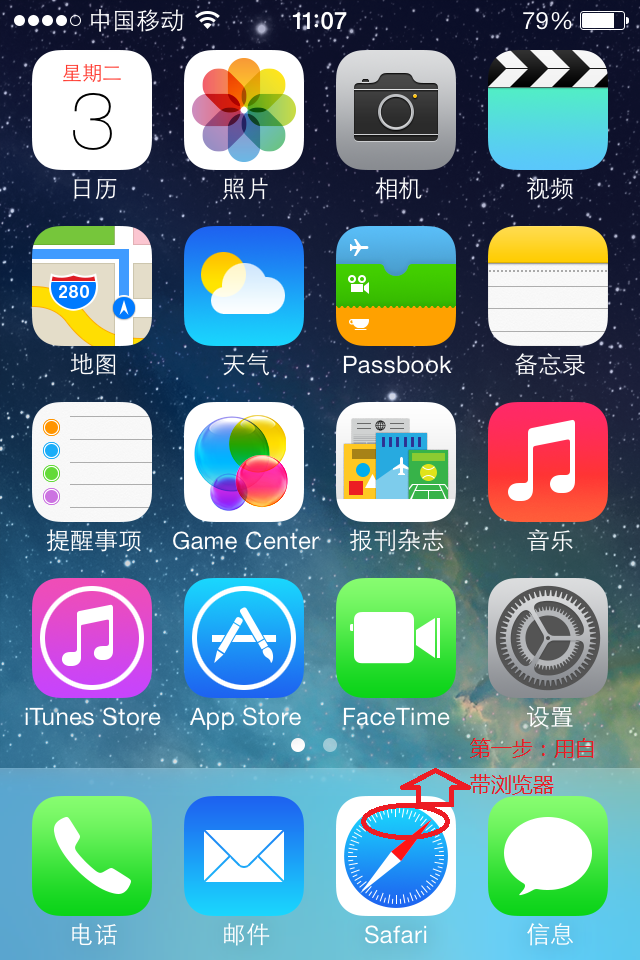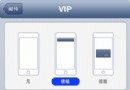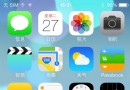iPhone5怎麼群發短信?
編輯:蘋果手機教程
iPhone自帶的短信功能雖說比較麻煩,但聊勝於無,本文給大家介紹一下默認的iPhone5短信群發教程。

1.點擊iPhone桌面上的“短信”按鈕。
2.點擊右上角編寫按鈕來編寫短信。
3.再接下來,我們可以在界面中看到上方的“收件人”後面有一個光標,點擊光標停留處我們可以輸入電話號碼,也可以點擊後方的“+”從通訊錄中加載。點擊屏幕左下角的“123”按鈕,我們可以看到數字鍵盤,按照你要發送短信的號碼進行輸入即可
4.點擊“+”之後我們可以看到我們的通訊錄電話號碼薄,按照人名選取即可
5.我們可以看到我們已經添加好一個號碼了,如果只將信息發送給一個號碼現在就可以輸入文本了,如果要發送給多個聯系人可以再次輸入一個號碼,或者點擊“+”再添加1個或者多個聯系人
6.我們可以看到收件人這裡已經出現了好幾個人名(號碼),好了,接下來我們就要輸入信息內容了
7.點擊下方的文字輸入區域,我們可以隨意的輸入內容,當然這個字數還是要受運營商的限制的,這個我們沒辦法,待文本編輯好之後,點擊右側的“發送”按鈕即可。右側的綠框是我們發送的短信,而左側的白框中的內容是接收到的信息內容
- 上一頁:iPhone4s拍照技巧
- 下一頁:itunes怎麼下載音樂歌曲
相關文章
+- iOS獲得以後裝備型號等信息(全)包括iPhone7和iPhone7P
- xcode8提交ipa掉敗沒法構建版本成績的處理計劃
- Objective-C 代碼與Javascript 代碼互相挪用實例
- iOS開辟之UIPickerView完成城市選擇器的步調詳解
- iPhone/iPad開辟經由過程LocalNotification完成iOS准時當地推送功效
- iOS法式開辟之應用PlaceholderImageView完成優雅的圖片加載後果
- iOS Runntime 靜態添加類辦法並挪用-class_addMethod
- iOS開辟之用javascript挪用oc辦法而非url
- iOS App中挪用iPhone各類感應器的辦法總結
- 實例講授iOS中的UIPageViewController翻頁視圖掌握器
- IOS代碼筆記UIView的placeholder的後果
- iOS中應用JSPatch框架使Objective-C與JavaScript代碼交互
- iOS中治理剪切板的UIPasteboard粘貼板類用法詳解
- iOS App開辟中的UIPageControl分頁控件應用小結
- 詳解iOS App中UIPickerView轉動選擇欄的添加辦法